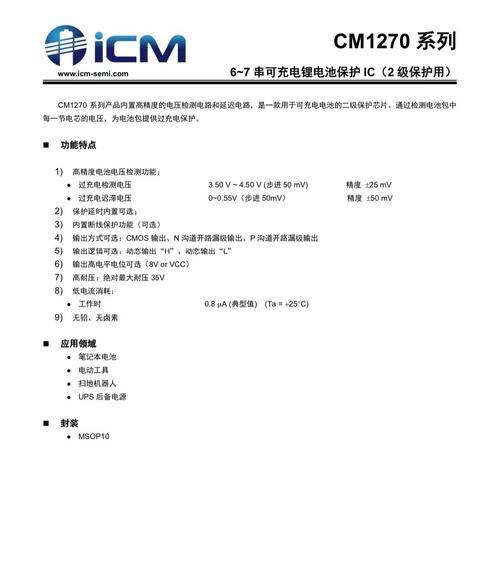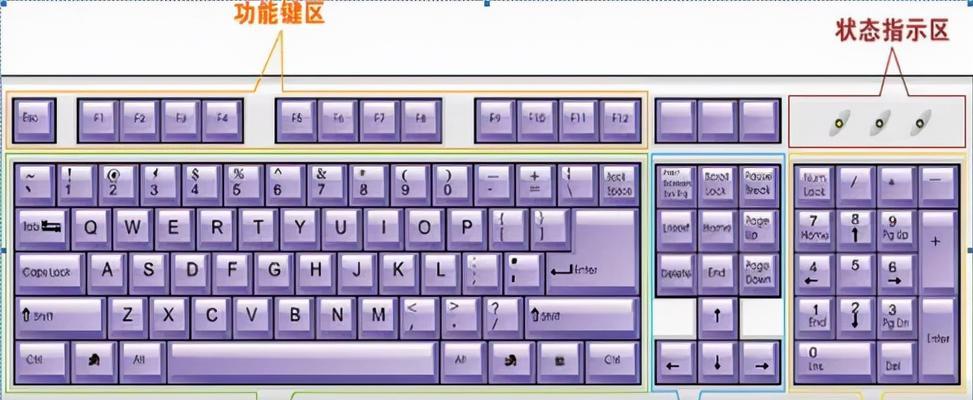怎么在电脑设置里改键盘灯光?设置步骤和灯光效果有哪些?
- 电子常识
- 2025-06-30 12:23:01
- 2
键盘灯光不仅为我们的工作和娱乐时光增添一份酷炫的视觉享受,同时还能帮助在光线较暗的环境中更精准地定位按键。本文将详细指导您如何在电脑设置中更改键盘灯光,并介绍不同的灯光效果,以确保您能够根据个人喜好和使用习惯,调整出最适合自己的键盘灯光设置。
了解键盘灯光类型及功能
在开始之前,让我们先了解一下键盘灯光的基本类型以及其功能,以便更好地进行设置。
RGB灯光与单色背光
RGB灯光:大多数高端机械键盘配备了RGB背光,允许用户在各种颜色之间切换,并通过软件自定义灯光效果。RGB灯光提供了极大的个性化空间,从静态颜色到动态变化的灯光效果,用户可以根据个人喜好进行设置。
单色背光:相比较而言,单色背光键盘仅提供一种颜色的背光,通常无法进行颜色更改或自定义灯光效果,但它们通常拥有更长的电池寿命,并且价格更为亲民。
背光亮度和持续时间设置
除了灯光颜色的选择,您还可以调整键盘背光的亮度以及背光持续的时间。这些设置能帮助您在不同环境下都能获得最佳的使用体验。
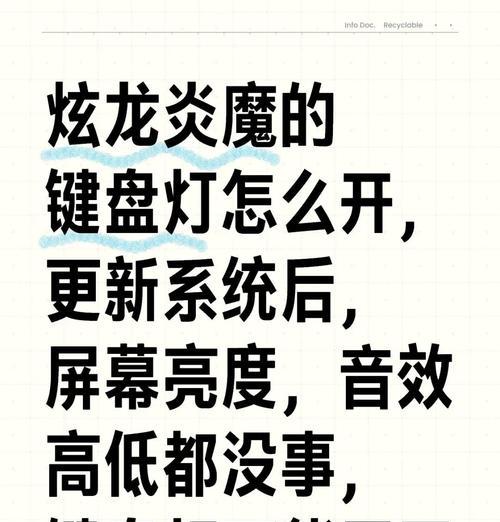
找到适合您键盘的设置选项
不同品牌和型号的键盘可能需要不同的设置方法。通常,键盘的设置可以通过以下几种方式打开:
1.专用的驱动程序/软件:很多键盘品牌如Logitech、Corsair等都有专用的软件,可让用户通过图形界面调整键盘灯光。您需要从官方网站下载并安装对应键盘的驱动程序或软件。
2.操作系统内置设置:部分键盘允许用户在操作系统的控制面板或设置中调整灯光设置,如Windows的“设置”菜单下可能有“设备”->“键盘”选项。
3.键盘快捷键:一些键盘支持直接通过特定的按键组合来调整灯光效果,例如某些键盘上的Fn组合键。

详细设置步骤
步骤一:下载安装键盘品牌官方软件
对于大多数RGB键盘,首先需要下载并安装键盘制造商提供的官方软件。
1.访问键盘品牌的官方网站。
2.寻找“下载”或“支持”部分。
3.选择您的键盘型号,并下载适用于您的操作系统版本的软件。
4.安装下载的软件,并打开它。
步骤二:通过软件进行灯光设置
安装并启动键盘软件后,您可以开始调整键盘的灯光效果。
1.打开软件中的“灯光”或“LED”选项卡。
2.选择您喜欢的灯光模式,如静态、呼吸、彩虹、波浪等。
3.调整颜色。您可以通过RGB滑块选择颜色,或从预设颜色中选择。
4.调整亮度。在软件中找到背光亮度选项,并根据个人喜好设置。
5.设置背光的持续时间,例如开启或关闭自动熄灭功能,或者设置背光常亮。
步骤三:保存并测试设置
完成设置后,请确保保存您的更改,然后关闭软件。测试您的键盘灯光,确保它们按预期方式工作。
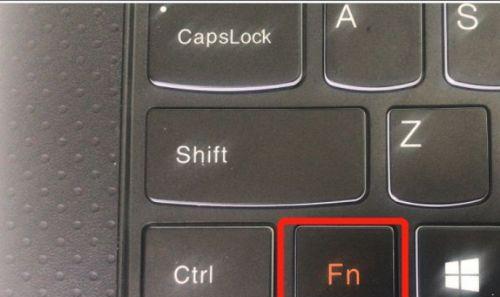
灯光效果展示
不同的键盘灯光效果,能够为您的使用体验带来不同的氛围和感觉。下面是一些常见的灯光效果:
静态效果:每个按键固定一个颜色,营造稳定而优雅的氛围。
呼吸效果:颜色从深到浅,再从浅到深,循环变换,仿佛键盘在呼吸。
彩虹效果:颜色从一个按键到另一个按键连续变化,形成彩虹般的过渡。
波浪效果:颜色像水波一样在按键间流动。
打字响应效果:当您按键时,相应按键的灯光会闪亮,为您提供直观的反馈。
音乐同步:部分键盘软件支持根据音乐节奏改变灯光效果,让视觉和听觉同步享受。
常见问题与解决办法
问题一:找不到键盘设置选项。
解决办法:请确保您的键盘驱动或软件已正确安装,且版本是最新的。
问题二:调整设置后无反应。
解决办法:检查是否正确保存了设置,重启电脑或键盘可能会有所帮助。
问题三:灯光效果不支持。
解决办法:不是所有的键盘都支持上述所有效果,具体支持哪些效果,需要查看键盘说明书或软件中的功能介绍。
通过以上步骤,您可以轻松地在电脑设置里更改键盘灯光。随着个性化需求的提高,键盘灯光设置成为了提升用户体验的重要方面。根据不同的场合和个人喜好,自定义键盘灯光,不仅可以展现个人风格,还能在使用中得到实用的功能性提升。希望本文能够帮助您充分利用键盘的灯光功能,为您的工作和娱乐生活带来更多乐趣。
版权声明:本文内容由互联网用户自发贡献,该文观点仅代表作者本人。本站仅提供信息存储空间服务,不拥有所有权,不承担相关法律责任。如发现本站有涉嫌抄袭侵权/违法违规的内容, 请发送邮件至 3561739510@qq.com 举报,一经查实,本站将立刻删除。!
本文链接:https://www.xieher.com/article-11977-1.html